Loading... ## 顶部  顶部叫做菜单栏,命令都集中于菜单栏中,大多数命令都会有快捷键,如果常用的命令,建议记住快捷键,这样可以达到高效装逼的效果!(其实多用几次也会不知不觉的记住)如果忘记了的话,可以直接在命令的旁边观察到。 ## 左侧  左侧叫做工具栏,在左侧最上面有一个`>>`这样的箭头,点击它,工具栏会变成两列,一般我们建议两列,因为这样我们可以更直观方便的找到工具 如果细心的小伙伴可能会发现好多工具右下角都有一个下三角,我们鼠标右键点击那个下三角会出现与此功能类似的工具,我们以后想在此工具下切换类似功能工具,可以按` ctrl + 此工具快捷键` ## 右侧 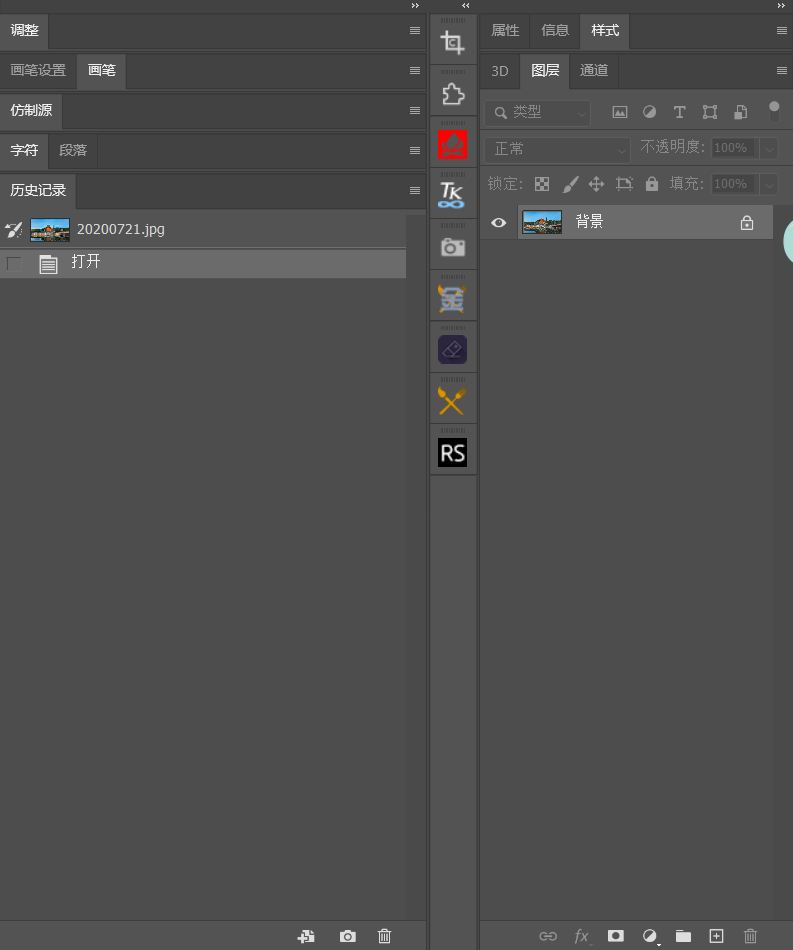 右侧我们叫浮动面板,顾名思义可以浮动,但是我们一般都不会去移动它的位置,当我们有的浮动面板在右侧找不到,我们可以来到菜单栏的窗口这里,点击就会发现从3D~工具这么一系列的浮动面板工具,当我们需要使用里面其中的浮动面板时,我们使用鼠标右键点击一下它,然后它就会在左侧出现一个勾选的状态,它会自动回到右侧,会发现我们刚才点击的面板工具出现在了浮动面板右侧。当我们想要关闭浮动面板时,我们鼠标右键点击会出现`关闭`鼠标左键点击一下就可以关闭了,但是有时候我们不想关闭它,只想把它收起来,我们可以用`鼠标左键连续点击两下`,这样就可以达到收缩浮动面板的效果,如果我们想再次使用它,再用鼠标左键点击一下即可! ## 中间 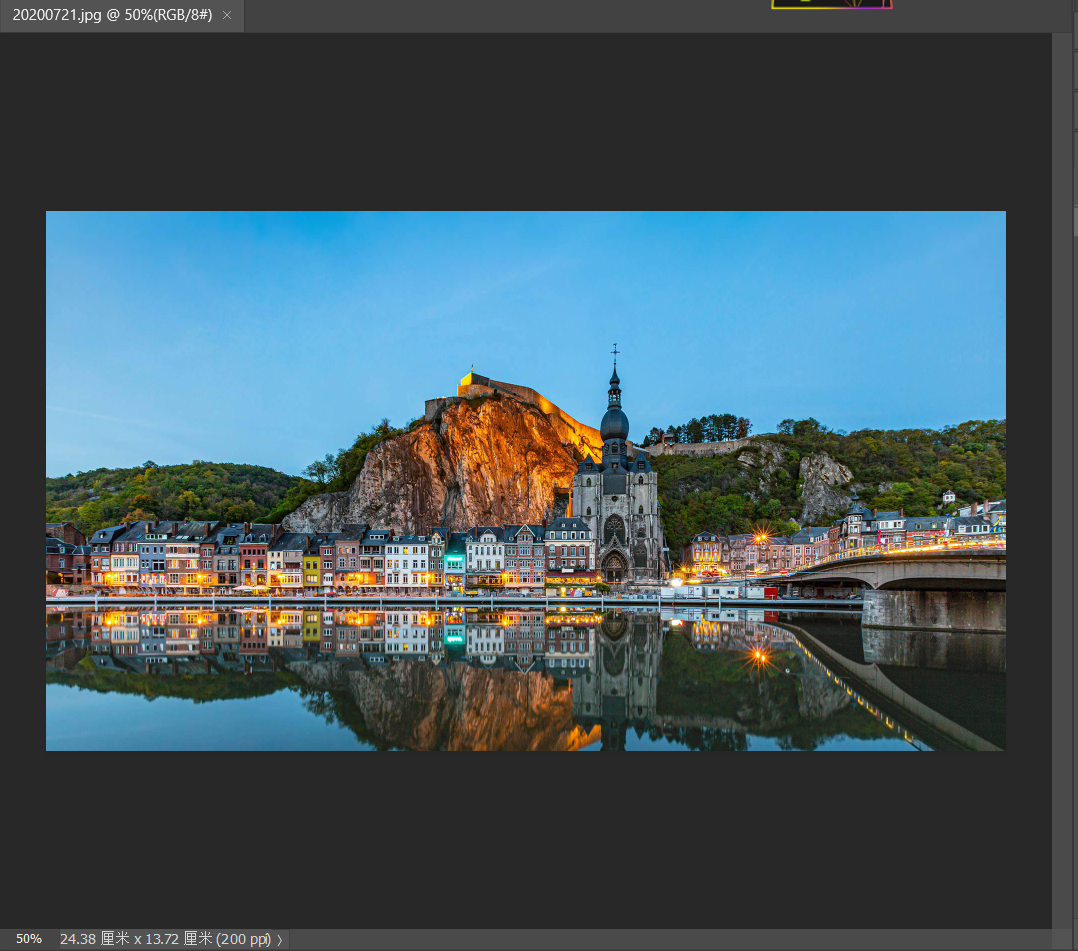 中间这个广阔的区域我们叫做编辑区,编辑区又分成三个区域,最顶端的叫做标题栏,最中间的那个我们称为画布,我们可以把画布理解成一张纸,我们可以在上面进行涂涂画画写写,最底端我们称为状态栏,我们点击那个小小的白色三角,点击更改成为文档尺寸,其他的对于我们没多大用,对于文档尺寸我们可以发现它是以厘米为单位,如果不是以印刷为目的,建议我们把单位改成以像素为单位,我们来到菜单栏 -> 编辑 -> 首选项 -> 单位与标尺 ,在单位标尺那里,把厘米改成像素即可! 最后修改:2021 年 07 月 14 日 © 允许规范转载 打赏 赞赏作者 支付宝微信 赞 如果文章有用,请随意打赏。